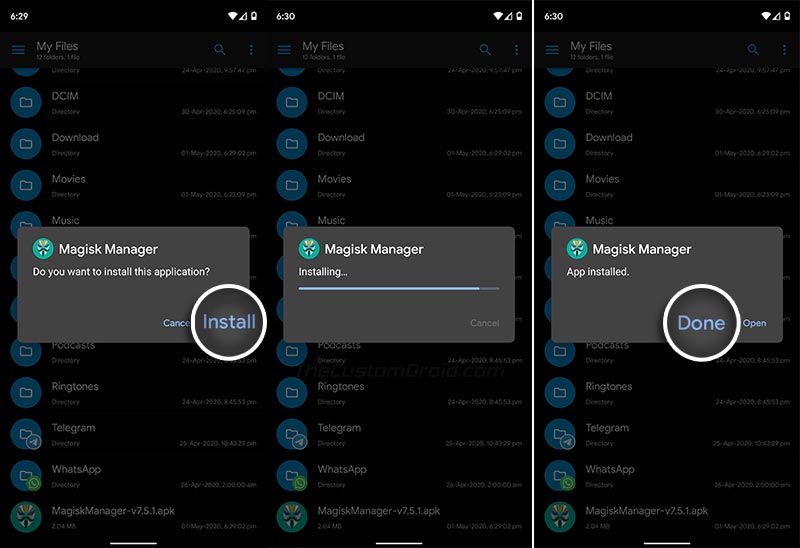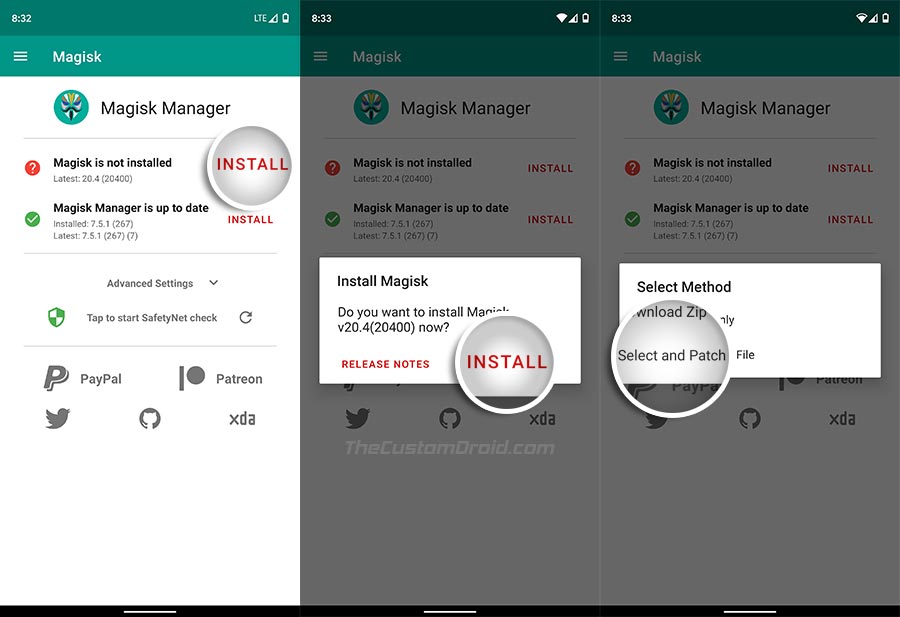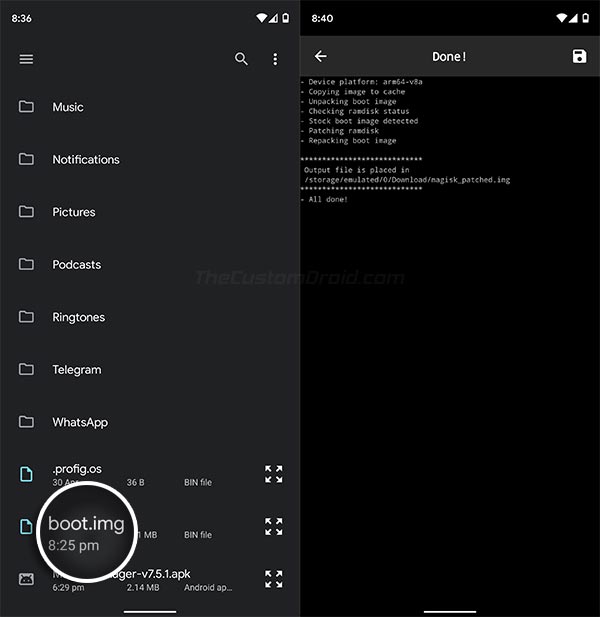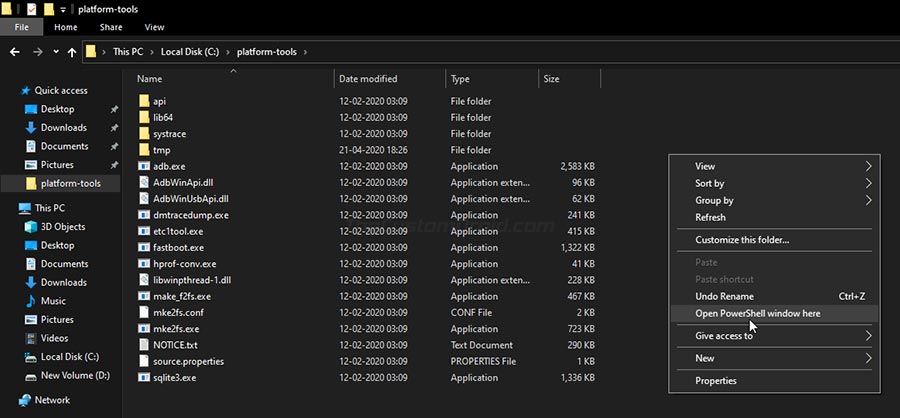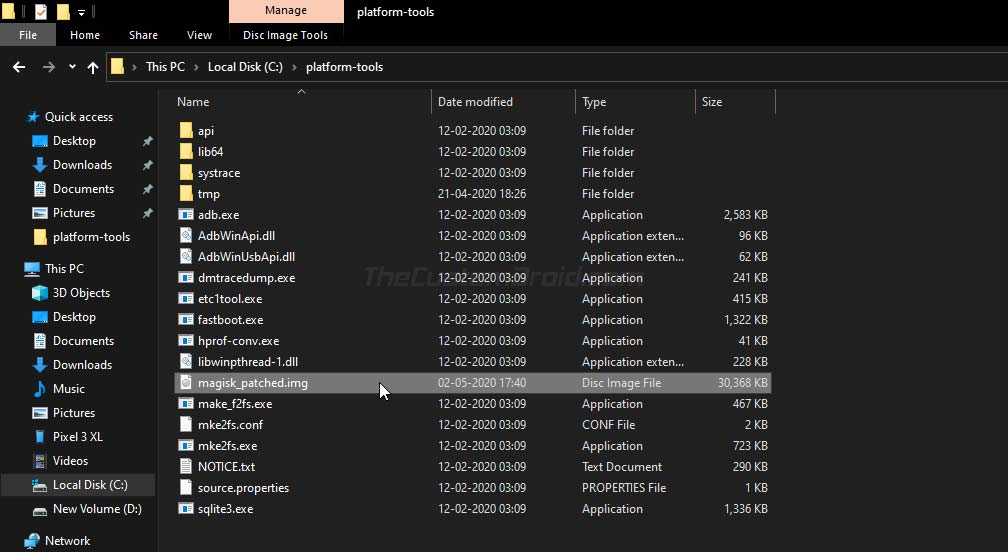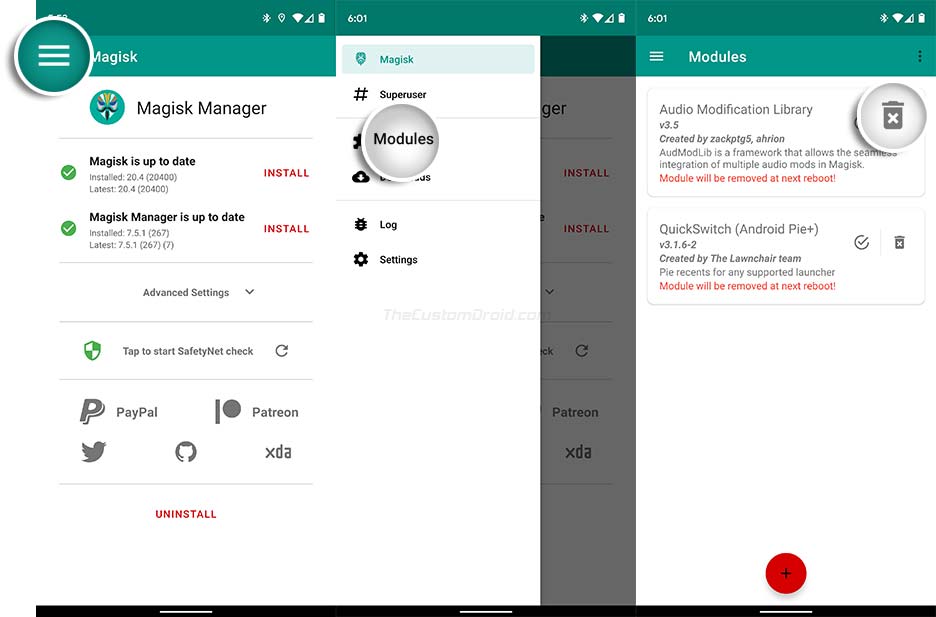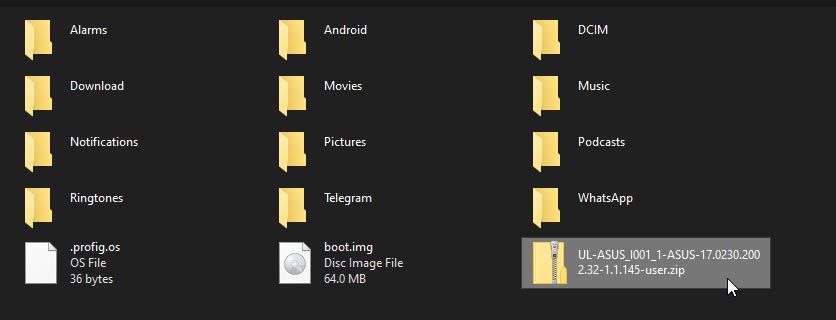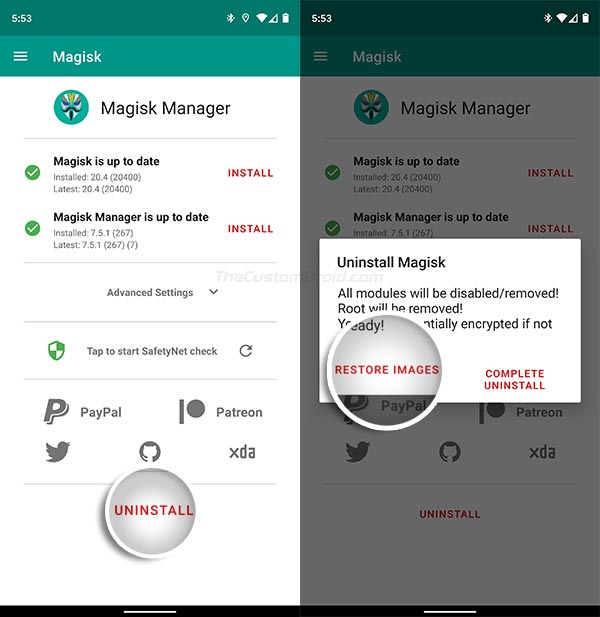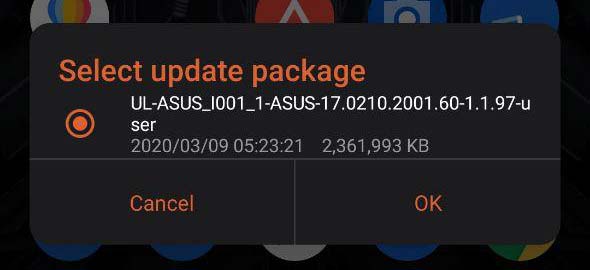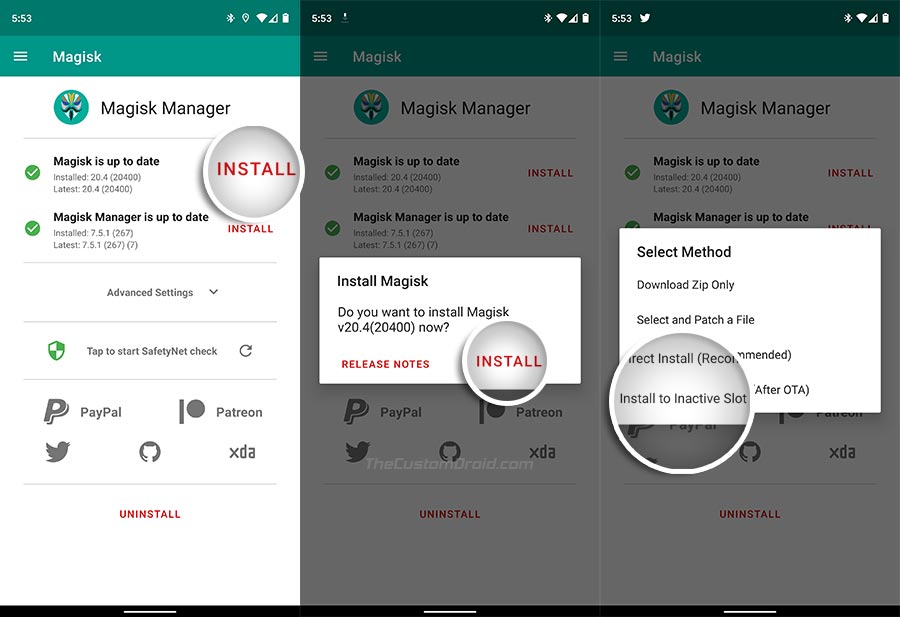Полное руководство по Root ROG Phone 2 через Magisk и установке обновлений OTA после рутирования
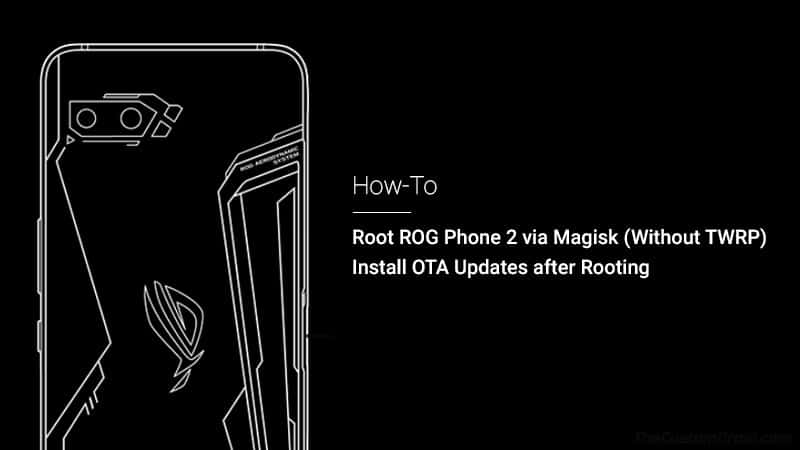
В этом руководстве я расскажу, как получить root права на Asus ROG Phone 2 через Magisk. Это будет сделано с использованием метода пропатченного загрузочного образа, без установки восстановления TWRP вообще.
Кроме того, вы также узнаете, как устанавливать обновления OTA на ваш рутированный телефон, сохраняя при этом рут после обновления. Это руководство совместимо с версиями Global / Strix и Tencent для ROG Phone 2 под управлением Android 10 и Android 9 Pie.
Magisk предлагает альтернативный метод установки, который включает в себя исправление исходного загрузочного образа прошивки, установленной на вашем телефоне, а затем прошивку полученного исправленного загрузочного образа на ваш телефон через fastboot.
Дополнительным преимуществом использования метода пропатченного загрузочного образа является то, что после рутирования на телефон проще устанавливать OTA-обновления, инструкции для которых также были предоставлены в этом руководстве.
Итак, без лишних слов, приступим к делу!
Прежде чем вы начнете
- Настоятельно рекомендуется сделать полную резервную копию всех важных данных, хранящихся на вашем телефоне, перед выполнением таких процедур, как рутирование. Хотя рутирование вашего ROG Phone 2 не приведет к удалению каких-либо данных, лучше всего защитить данные на случай, если что-то пойдет не так. Если вам нужна помощь, вы можете обратиться к нашему руководству здесь.
- Чтобы получить root-права, вы должны сначала разблокировать загрузчик на вашем ROG Phone 2. Обратите внимание, что разблокировка загрузчика приведет к удалению всех данных.
- Зарядите телефон до достаточного уровня заряда, чтобы он не выключился во время процесса. Не обязательно, но желательно.
Инструкция по рутированию Asus ROG Phone 2 через Magisk
Итак, как получить root права на ROG Phone 2 без установки TWRP recovery? Метод довольно простой. Я разделил приведенные ниже инструкции на пять (5) основных шагов, которые проведут вас через весь процесс.
Шаг 1. Загрузите стандартный загрузочный образ
Первый шаг процесса рутирования – загрузка стандартного загрузочного образа с номером сборки программного обеспечения (версия прошивки), который в настоящее время установлен на вашем ROG Phone 2. Это очень важно, поскольку использование несовпадающего загрузочного образа вызовет проблемы с Wi-Fi и мобильной сетью. , или даже может привести к не загружаемому состоянию.
По приведенным ниже ссылкам вы можете загрузить образы загрузки с последней версией прошивки как для Global Edition (с WW ROM), так и для Tencent Edition (с CN ROM).
Для Global Edition с WW ROM
- WW-17.0230.2004.60 Стандартный загрузочный образ
- WW-17.0230.2002.32 Стандартный загрузочный образ
- WW-17.0210.2001.60 Стандартный загрузочный образ
- WW-16.0631.1910.64 Стандартный загрузочный образ
- WW-16.0631.1910.44 Стандартный загрузочный образ
- WW-16.0631.1910.35 Стандартный загрузочный образ
Для Tencent Edition с CN ROM
- CN-17.0230.2004.60 Изображение стандартной загрузки
- CN-17.0225.2001.13 Изображение стандартной загрузки
- CN-16.0631.1910.63 Стандартный загрузочный образ
- CN-16.0631.1910.52 Стандартный загрузочный образ
- CN-16.0631.1910.34 Стандартный загрузочный образ
Примечание о предварительно исправленных загрузочных образах
Хотя я мог бы предоставить предварительно пропатченные загрузочные образы, и вы также можете получить их где-нибудь еще. Когда вы исправляете загрузочный образ самостоятельно (как показано на следующем шаге), Magisk автоматически создает резервную копию текущего стандартного загрузочного образа вашего телефона. Это очень важно, особенно при установке обновлений OTA на ваш рутированный ROG Phone 2.
Если вы используете и прошиваете предварительно пропатченный образ, Magisk не сможет сделать резервную копию, и вы не сможете восстановить стандартную загрузку через Magisk Manager во время установки OTA.
Шаг 2. Заплатите исходный загрузочный образ с помощью Magisk Manager.
Теперь второй шаг – исправить исходный загрузочный образ с помощью приложения Magisk Manager на вашем ROG Phone 2. Для этого:
- Прежде всего, загрузите последнюю версию приложения Magisk Manager (в формате файла APK) отсюда .

- Установите скачанный APK-файл на свой телефон. Если вы новичок в этом, обратитесь к этому ресурсу.
- Теперь загрузите стандартный загрузочный образ для номера сборки программного обеспечения, установленного на вашем телефоне.
- Распакуйте ZIP-файл, чтобы получить файл boot.img и перенести его во внутреннюю память телефона.
- Перейдите в панель приложений на своем телефоне и запустите приложение Magisk Manager.
- Нажмите кнопку «Установить», затем при появлении запроса выберите «Установить» и выберите вариант «Выбрать и исправить файл».

- Перейдите во внутреннюю память телефона и выберите файл boot.img.
- Приложение Magisk Manager загрузит последнюю версию Magisk и пропатчит ею стандартный загрузочный образ.

Полученный исправленный загрузочный образ (magisk_patched.img) будет сохранен в папке «Download» во внутренней памяти вашего телефона.
Теперь вам нужно будет перейти на свой компьютер для выполнения остальных шагов.
Шаг 3. Установите Android SDK Platform-tools на свой компьютер.
Чтобы прошить исправленный загрузочный образ на свой телефон, вам нужно будет использовать инструмент Android fastboot. Сама Fastboot является частью инструментов платформы Android, поэтому начните с загрузки последней версии пакета инструментов для вашего ПК по ссылкам ниже, в зависимости от ОС вашего ПК.
- Windows: platform-tools-latest-windows.zip
- macOS: platform-tools-latest-darwin.zip
- Linux: platform-tools-latest-linux.zip
После загрузки ZIP-файла распакуйте его на свой компьютер, чтобы получить папку «инструменты платформы». В этой папке находится необходимый вам инструмент fastboot.
Для облегчения доступа я предлагаю переместить извлеченную папку «platform-tools» на диск C: \, если вы работаете на компьютере с Windows. В случае macOS или Linux переместите папку в каталог «Документы».
Шаг 4. Запустите окно командной строки на вашем ПК.
Теперь у вас есть необходимый инструмент Fastboot (среди других инструментов). Чтобы использовать эти инструменты, необходимо запустить окно командной строки (PowerShell / Командная строка в Windows или Терминал в macOS / Linux) в той же папке «инструменты платформы». Сделать это:
В Windows: перейдите в C: \ platform-tools (или туда, где вы установили инструменты), затем удерживайте клавишу SHIFT и кликните правой кнопкой мыши любое пустое место внутри папки.
Затем выберите «Открыть окно PowerShell здесь» или «Открыть окно команд здесь» (в зависимости от версии ОС Windows). На экране вашего ПК должно открыться окно PowerShell синего цвета или окно командной строки черного цвета.
В macOS / Linux: запустите Терминал на своем ПК и измените его каталог на папку «platform-tools» с помощью команды «cd». Например, если вы установили инструменты платформы в каталог Documents, команда должна выглядеть следующим образом:
cd Documents/platform-tools
После этого у вас будет все готово на вашем ПК для перепрошивки.
Шаг 5: прошейте исправленный загрузочный образ через Fastboot
Последний шаг процесса – прошить пропатченный загрузочный образ на вашем ROG Phone 2, чтобы получить root-доступ через Magisk.
Сначала перенесите исправленный загрузочный файл ( magisk_patched.img ) из внутренней памяти телефона на ПК. Затем переместите переданный файл в папку, в которой установлены инструменты платформы Android (например, «C: \ platform-tools» в Windows или «Documents / platform-tools» на ПК с macOS / Linux).
Теперь полностью выключите ROG Phone 2 и загрузите его в режиме быстрой загрузки. Для этого одновременно удерживайте клавиши увеличения громкости и питания, когда телефон выключен. Когда ваш телефон находится в режиме быстрой загрузки, подключите его к компьютеру с помощью кабеля USB. Убедитесь, что вы подключили кабель к боковому порту (а не к нижнему).

Использование команд
При вводе команд (показанных ниже) в Windows PowerShell обязательно ставьте перед ними точку и обратную косую черту [ . \ ]. Сделав то же самое в терминале macOS / Linux, добавьте к командам точку и косую черту [ ./ ]. В случае командной строки (CMD) в Windows вы можете просто вводить команды, как они показаны.
Введите следующую команду в окне PowerShell / CMD / Terminal (в зависимости от того, что вы используете), чтобы ваш компьютер мог успешно распознать ваш телефон через fastboot:
fastboot devices
Эта команда вернет уникальный идентификатор (ID) вашего телефона. Если это не так, убедитесь, что на вашем компьютере установлены соответствующие драйверы USB. Я бы посоветовал установить последние версии драйверов Google ADB, если у вас возникнут проблемы с подключением.
Теперь введите следующую команду, чтобы прошить файл исправленного загрузочного образа и получить root права на ROG Phone 2 с помощью Magisk:
fastboot flash boot magisk_patched.img
Эта команда автоматически загрузит исправленный файл в текущий активный слот вашего телефона, оставляя неактивный слот нетронутым. Это единственная основа для установки обновлений OTA после рутирования.
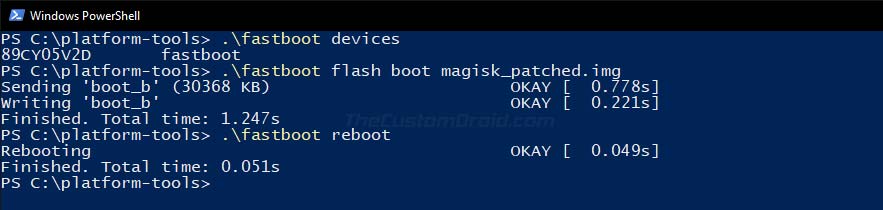
После того, как файл будет прошит, перезагрузите телефон обратно в систему (ОС), используя следующую команду:
fastboot reboot
Вот и все! Вы успешно рутировали свой ROG Phone 2 с помощью Magisk. Чтобы убедиться в этом, вы можете запустить приложение Magisk Manager на своем телефоне и проверить, установлен ли Magisk и обновлен ли он до последней версии.
Теперь вы можете использовать корневые приложения, устанавливать модули Magisk, чтобы получить дополнительные функции или вносить изменения, и делать многое другое.
Инструкция по установке обновлений OTA на ROG Phone 2 после рутирования
Установить обновления OTA на ваш ROG Phone 2 с root-доступом непросто, но именно здесь Magisk и вышеуказанный метод рутирования приходят вам на помощь. Поскольку телефон поддерживает плавные обновления (разделы A / B), а Magisk устанавливается только в активный в данный момент слот, вы можете легко установить обновление OTA в неактивный слот.
Сначала вам нужно удалить Magisk из текущего активного слота, а затем установить его в неактивный слот после установки OTA. При этом вы не только сможете сохранить root-права после обновления, но также убедитесь, что ваш текущий слот полностью готов для установки следующего OTA-обновления в будущем. Это сбивает с толку? Не волнуйтесь, вы получите хорошее понимание, когда выполните приведенные ниже инструкции.
Теперь перейдем к инструкции.
Шаг 1. Удалите модули и отмените все изменения
Первый шаг к успешной установке обновлений OTA – убедиться, что в вашем телефоне нет никаких модификаций. Итак, начните с отключения, а затем удаления установленных модулей из приложения Magisk Manager.
Кроме того, вам также необходимо отменить все изменения, внесенные в разделы / system или / vendor вашего телефона. Они могут включать в себя удаление / добавление файла из / в указанные разделы вручную, изменение файла build.prop и т. д. Даже монтирование этих разделов R / W (перезаписываемых) будет считаться модификацией.
Убедившись, что в телефоне все в наличии, без изменений и каких-либо изменений, переходите к следующему шагу.
Шаг 2. Загрузите полный пакет прошивки обновления.
Второй шаг – загрузить полный пакет прошивки (ПЗУ) последнего обновления, которое вы хотите установить. Asus предоставляет официальные файлы прошивки всех выпускаемых ими обновлений на этой странице . Для вашего удобства я добавил прямые ссылки для загрузки полного пакета прошивки некоторых из последних обновлений, выпущенных для ROG Phone 2, включая Android 10.
Примечание. Убедитесь, что вы загрузили глобальное ПЗУ «WW», если у вас есть версия Global / Strix / Ultimate для ROG Phone 2, или китайское ПЗУ «CN», если у вас есть версия Tencent.
Глобальный ROM ‘WW’
- WW-17.0230.2004.60: UL-ASUS_I001_1-ASUS-17.0230.2004.60-1.1.162-user.zip
- WW-17.0230.2002.32: UL-ASUS_I001_1-ASUS-17.0230.2002.32-1.1.145-user.zip
- WW-17.0210.2001.60: UL-ASUS_I001_1-ASUS-17.0210.2001.60-1.1.97-user.zip
- WW-16.0631.1910.64: UL-ASUS_I001_1-ASUS-16.0631.1910.64-1.1.253-user.zip
- WW-16.0631.1910.44: UL-ASUS_I001_1-ASUS-16.0631.1910.44-1.1.227-user.zip
ПЗУ “CN” Китая
- CN-17.0230.2004.60: UL-ASUS_I001_1-CN-17.0230.2004.60-1.1.35-user.zip
- CN-17.0225.2001.13: UL-ASUS_I001_1-CN-17.0225.2001.13-1.1.117-user.zip
- CN-16.0631.1910.63: UL-ASUS_I001_1-CN-16.0631.1910.63-1.1.252-user.zip
- CN-16.0631.1910.52: UL-ASUS_I001_1-CN-16.0631.1910.52-1.1.240-user.zip
- CN-16.0631.1910.34: UL-ASUS_I001_1-CN-16.0631.1910.34-1.1.205-user.zip
Шаг 3. Поместите полный пакет прошивки в корень внутреннего хранилища и перезагрузите телефон.
После загрузки полного пакета прошивки (в формате ZIP) перенесите его в корень внутреннего хранилища ROG Phone 2. Под «root» я подразумеваю за пределами всех папок. Это очень важно. Если вы поместите файл в папку или где-нибудь еще, кроме корневого каталога, система не сможет обнаружить пакет обновления.
После размещения файла перезагрузите телефон. После перезагрузки ОС предложит вам установить обновление с уведомлением. Пока не начинайте установку. Опять же, если вы не видите уведомление об обновлении, это означает, что файл не был помещен в нужное место.
Шаг 4. Восстановите стоковую загрузку в текущем слоте
Теперь вам нужно удалить Magisk из текущего активного слота вашего телефона. Это можно сделать, восстановив исходный загрузочный образ через Magisk Manager. Просто запустите приложение Magisk Manager, нажмите «Удалить» и выберите «Восстановить изображения».
Помните примечание о предварительно пропатченных загрузочных образах в шаге № 1 приведенных выше инструкций по рутированию? Это то, для чего это нужно. Если бы вы использовали предварительно пропатченную загрузку, у Magisk не было бы резервной копии исходной загрузки для восстановления.
Шаг 5. Установите обновление на свой телефон.
После восстановления стандартной загрузки в активном слоте коснитесь уведомления об обновлении, которое вы видели на шаге №3. Затем нажмите « ОК », чтобы установить обновление на ваш ROG Phone 2. После успешной установки обновления вы должны увидеть запрос на перезагрузку телефона. Пока не перезагружайте телефон и выберите « Позже ».
Шаг 6. Сохраните корень Magisk после обновления
И теперь перед перезагрузкой последний шаг – установить Magisk в неактивный слот (где было установлено обновление), чтобы сохранить root после обновления. Для этого перейдите в панель приложений и запустите приложение Magisk Manager. Затем нажмите «Установить», снова «Установить» и выберите опцию «Установить в неактивный слот (после OTA)».
Когда будет предложено подтвердить с предупреждающим сообщением, нажмите «Да», чтобы установить Magisk в неактивный слот. После завершения установки нажмите кнопку «Перезагрузить», чтобы перезагрузить ROG Phone 2 в обновленный слот. Вот и все!
Теперь ваш телефон должен быть обновлен, и на нем все еще должен быть установлен корень Magisk. Вы можете повторять этот же процесс каждый раз, когда выпускается новое обновление и доступен соответствующий полный пакет прошивки.
Примечание. Чтобы упростить задачу и предотвратить ошибки при обновлении телефона с помощью этого метода, я настоятельно рекомендую воздержаться от внесения вручную каких-либо изменений в разделы / system или / vendor. Даже малейшие изменения в этих разделах могут привести к сбою обновления.
Итак, к настоящему времени вы узнали, как получить root права на ROG Phone 2 с помощью Magisk (без TWRP), а также как установить на него обновления прошивки после рутирования. Если у вас возникнут проблемы при рутировании телефона или установке обновлений с помощью приведенных выше инструкций, или у вас возникнут какие-либо сомнения, дайте мне знать.